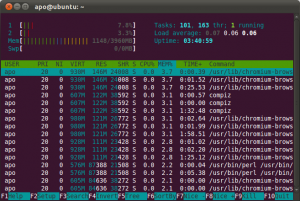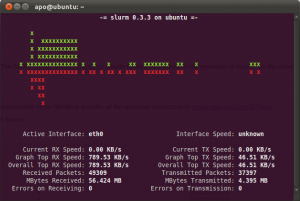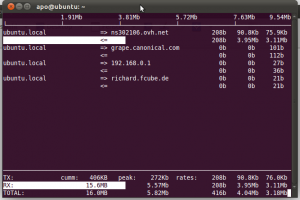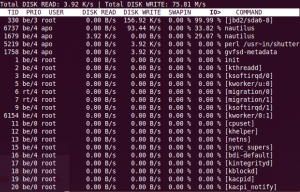Ich erinnerte mich gerade wieder an ein Problem, was manchmal auftaucht, wenn man neue Wege in der Desktopgestaltung beschreitet. Die Rede ist von Ubuntu 11.04 und der (vorläufigen) Entscheidung keine Applets mehr in Unity zu verwenden, so wie man das noch aus Gnome-2-Zeiten gewohnt war. Im Mai hatte ich schon ein paar grafische Alternativen vorgestellt. Möglicherweise gibt es nun schon viel mehr Projekte, die sich um das Programmieren neuer Systemmonitore für Unity kümmern.
Doch warum in die Ferne schweifen, wenn es auch schneller geht. Ich habe mir angewöhnt immer ein Terminalfenster offen zu haben, egal mit welchem Linux ich gerade arbeite oder in welcher Desktopumgebung ich mich befinde. Es gibt gerade zur Ermittlung von Systeminformationen viele, sehr viele Konsolenanwendungen, die genau die Übersicht und Information liefern, die man braucht und dabei unbemerkt auch im Hintergrund laufen können, weil sie durch ihren geringen Speicherverbrauch keinen wirklich stören. Deshalb hier in Kürze, ein paar Vorschläge um seinen Wissensdurst überall, auf jedem System stillen zu können. Die Screenshots stammen alle aus Ubuntu 11.04. Ich denke solange es sich um ein auf Debian basierendes System handelt, werden sich die gleichen Programme auch dort finden lassen.
- htop. Eine deutliche Verbesserung zum Standardprogramm top. Zeigt alle Prozesse interaktiv an, lässt es zu alles nach Threads zu gruppieren, kann unter anderem nach CPU- oder RAM-Auslastung sortieren und auch amoklaufende Programme mit wenigen Schritten auf der Tastatur beenden. Die Farben von htop lassen sich über verschiedenen Themen anpassen. Mit der kleinen Anwendung lässt sich ebenfalls der NICE-Wert von Programmen spielend leicht ändern. Sollte auf keinem System fehlen.
- slurm. Verdient es eigentlich schon nur wegen der Referenz an Futurama installiert zu werden. Slurm ist ein Netzwerkmonitor und stellt IP-Verkehr visuell dar. Auf der rechten Seite finden sich die Angaben für den Upload, links für den Download. Slurm lässt sich als normaler Nutzer ausführen und lauscht mit dem Befehl
slurm -i eth0z.B. auf dem Interface eth0.
- slurm. Verdient es eigentlich schon nur wegen der Referenz an Futurama installiert zu werden. Slurm ist ein Netzwerkmonitor und stellt IP-Verkehr visuell dar. Auf der rechten Seite finden sich die Angaben für den Upload, links für den Download. Slurm lässt sich als normaler Nutzer ausführen und lauscht mit dem Befehl
- iftop. Wie Slurm ein Netzwerkmonitor, aber mit ausführlicheren Informationen. Lässt sich zwar nur als Superuser starten, bietet dafür aber einen besseren Überblick, wohin genau der ganze Traffic fließt.
- iotop. Ziemlich nützlich, wenn man wissen möchte, welcher Prozess gerade soviel I/O-Last erzeugt, dass scheinbar das ganze System zum Stillstand kommt. Lässt sich als normaler Nutzer starten und sieht ähnlich wie top aus.
Das sind meine vier Konsolenfavoriten, wenn es um Netzwerk- und Systemmonitore geht. Ich will nicht verschweigen, dass es noch viele, sehr viele mehr gibt. (Ich wiederhole mich. 😉 ) An dieser Stelle lege ich allen Interessierten auch einmal KMandlas Wiki ans Herz. Ja, der gute Mann hat am Anfang des Jahres zusätzlich zu seinem Blog noch ein Wiki aufgesetzt und dort angefangen alle Konsolenanwendungen zu sammeln und zu katalogisieren.
Für die ganz schnelle Information muss es sogar oft nicht mal eine installierte Anwendung sein. Ein Befehl im Terminal reicht oft schon aus.
- free. Zeigt den freien und benutzten Speicher an.
- lshw. Listet die im Rechner verbaute Hardware auf.
- lspci. Zeigt alle PCI Geräte an.
- lsusb. Zeigt alle USB Geräte an.
- uptime. Wie lange läuft die Kiste schon wieder?
- vmstat 1. Visualisierung der I/O Ausgabe ähnlich wie bei iotop.
- netstat. Zeigt Netzwerkverbindungen an und teilt mit, mit wem man eigentlich gerade Daten austauscht.
Schließlich bleibt auch noch der direkte Zugriff auf das virtuelle /proc Dateisystem. Z.B.
cat /proc/meminfo
cat /proc/cpuinfo
Je nach dem wie die Frage lautet, beantwortet das eigene Linuxsystem diese offen, problemlos und in Sekundenschnelle. Mit Hilfe von screen lassen sich die ganzen Apps auch wunderbar in den Hintergrund verfrachten, wo sie keinen stören und können mit screen -r wieder hervorgeholt werden, sollte man sie erneut brauchen.
Da ist sie wieder die Wahl der Qual. Gerade bei der Suche nach Systeminformationen bin ich aber mit Konsolenanwendungen vollauf zufrieden.